Σχεδόν όλες οι εφαρμογές επιφάνειας εργασίας μπορούν να είναι απεγκατασταθεί από τις ρυθμίσεις. Ωστόσο, δεν μπορείτε να καταργήσετε τις ενσωματωμένες εφαρμογές των Windows. Ένα από αυτά που δεν μπορεί να αφαιρεθεί απευθείας από τις ρυθμίσεις είναι το Microsoft Photos.
Αυτό το άρθρο παρουσιάζει διάφορες μεθόδους μέσω των οποίων μπορείτε εύκολα να απεγκαταστήσετε ή να επανεγκαταστήσετε το Microsoft Photos.
Τι είναι η εφαρμογή Microsoft Photos;
Κάθε λειτουργικό σύστημα έχει ενσωματωμένες εφαρμογές πολυμέσων, οι οποίες είναι υπεύθυνες για τη διαχείριση βίντεο και φωτογραφιών. Τα Windows διαθέτουν Microsoft Photos, η οποία είναι υπεύθυνη για την επεξεργασία και την προβολή φωτογραφιών και βίντεο.
Πώς να κατεβάσετε την εφαρμογή Microsoft Photos;
Εάν δεν έχετε Microsoft Photos στα Windows σας, μπορείτε να το αποκτήσετε με λίγα μόνο βήματα:
Βήμα 1: Ανοίξτε το Microsoft Store
Από το μενού Έναρξη, μεταβείτε στο Microsoft Store:
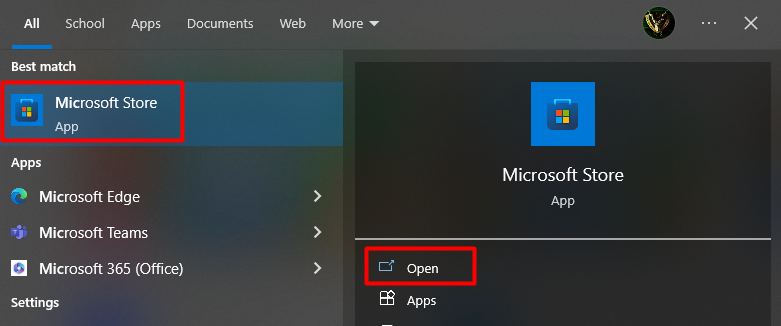
Βήμα 2: Αναζήτηση και εγκατάσταση του Microsoft Photos
Αφού μπείτε στο Microsoft Store, πληκτρολογήστε ' Microsoft Photos » στη γραμμή αναζήτησης, πατήστε το πλήκτρο Enter και κάντε κλικ στο Εγκατάσταση:
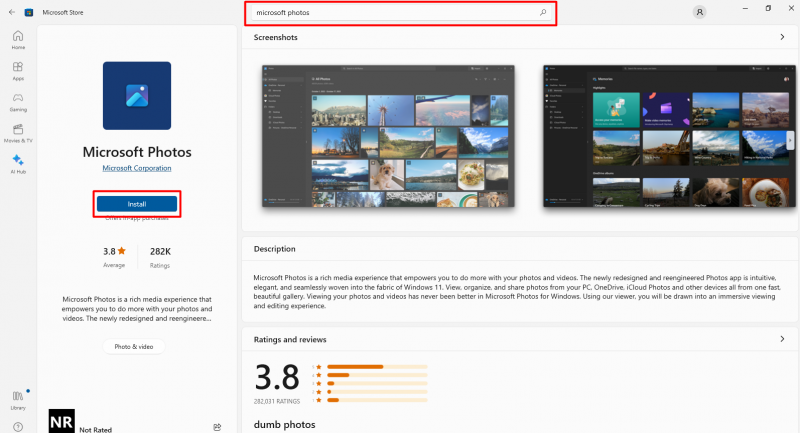
Πώς να απεγκαταστήσετε το Microsoft Photos;
Εάν έχετε ήδη Microsoft Photos και προκαλεί κάποια σφάλματα ή κολλάει ενώ προσπαθείτε να το ανοίξετε και θέλετε να το εγκαταστήσετε ξανά. Για να το κάνετε αυτό, πρέπει πρώτα να καταργήσετε το τρέχον αντίγραφο του Microsoft Photos. Ωστόσο, η επανεγκατάσταση είναι η τελευταία ή πιο προσαρμοστική διαδικασία για την αντιμετώπιση των τεχνικών ζητημάτων που προκαλούνται από τα συστήματα. Χρησιμοποιήστε το PowerShell για να καταργήσετε το Microsoft ακολουθώντας τα παρακάτω βήματα:
Βήμα 1: Εκκινήστε το PowerShell
Πρέπει απλώς να ανοίξετε το PowerShell σας ' ως διαχειριστής ” από το μενού έναρξης:
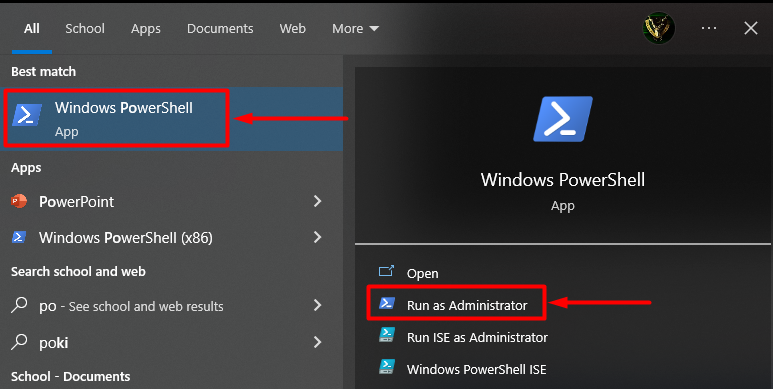
Βήμα 2: Εισαγάγετε την εντολή
Αφού μπείτε στο PowerShell, πληκτρολογήστε την παρακάτω εντολή και πατήστε ' Εισαγω ” για να εγκαταστήσετε όλα τα πακέτα Windows στο λειτουργικό σας σύστημα:
Get-AppxPackage – AllUsers 
Βήμα 3: Αντιγράψτε το PackageName
Τώρα βρείτε το όνομα του πακέτου που ονομάζεται ' Microsoft.Windows.Photos ', αντίγραφο ' PackageFullName ”, και αποθηκεύστε το στο Σημειωματάριο ή σε οποιαδήποτε άλλη τοποθεσία που είναι εύκολη για εσάς:
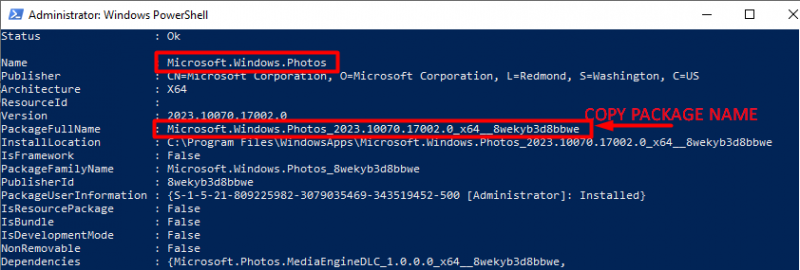
Σημείωση: Κάντε δεξί κλικ στη γραμμή τίτλου του PowerShell, επιλέξτε Επεξεργασία, επιλέξτε Εύρεση, εισαγάγετε Φωτογραφίες και, στη συνέχεια, πατήστε το κουμπί Εύρεση επόμενου για γρήγορη πρόσβαση στο στοιχείο της εφαρμογής Φωτογραφίες.
Βήμα 4: Εισαγάγετε την Εντολή για κατάργηση των φωτογραφιών της Microsoft
Σε αυτό το βήμα, πρέπει να πληκτρολογήσετε την εντολή ' Remove-AppxPackage ' ακολουθούμενο από το πλήρες όνομα του πακέτου που έχετε αποθηκεύσει στο Σημειωματάριο και πατήστε το κουμπί ' Εισαγω ' κλειδί:
Remove-AppxPackage Microsoft.Windows.Photos_2023.10070.17002.0_x64__8wekyb3d8bbweΜε την εκτέλεση της παραπάνω εντολής, η εφαρμογή Microsoft Photos θα αφαιρεθεί από το λειτουργικό σας σύστημα:
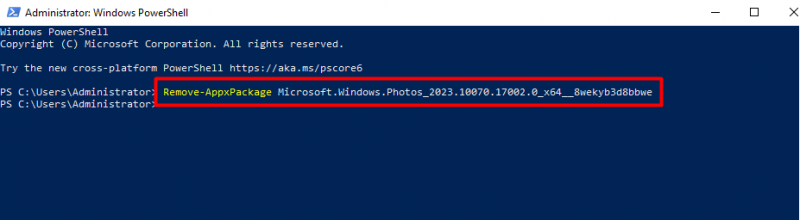
Σημείωση: Επαληθεύστε το όνομα του πακέτου σας ( Microsoft.Windows.Photos_2023.10070.17002.0_x64__8wekyb3d8bbwe ) σύμφωνα με το λειτουργικό σας σύστημα.
Εναλλακτική μέθοδος: Απεγκαταστήστε το Microsoft Photos χρησιμοποιώντας μια ενιαία εντολή
Εναλλακτικά, για να απεγκαταστήσετε το 'Microsoft Photos' ταυτόχρονα, πληκτρολογήστε την ακόλουθη εντολή στο PowerShell και πατήστε 'Enter':
get-appxpackage * Microsoft.Windows.Photos * | remove-appxpackage 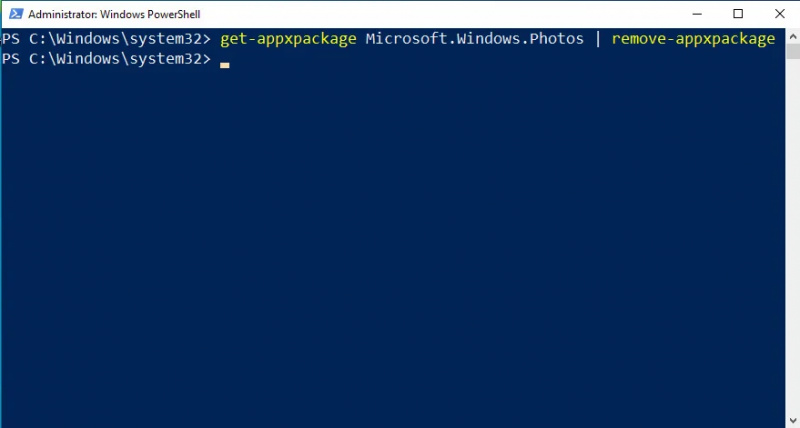
Επανεγκαταστήστε το Microsoft Photos
Εάν έχετε καταργήσει επιτυχώς το Microsoft Photos χρησιμοποιώντας οποιαδήποτε από τις παραπάνω μεθόδους, τώρα είναι ώρα να επανεγκαταστήσετε το Microsoft Photos. Ανοίξτε το Microsoft Store από το ' Αρχικο ΜΕΝΟΥ », πληκτρολογήστε « Microsoft Photos ' στη γραμμή αναζήτησης και κάντε κλικ στο κουμπί εγκατάστασης:
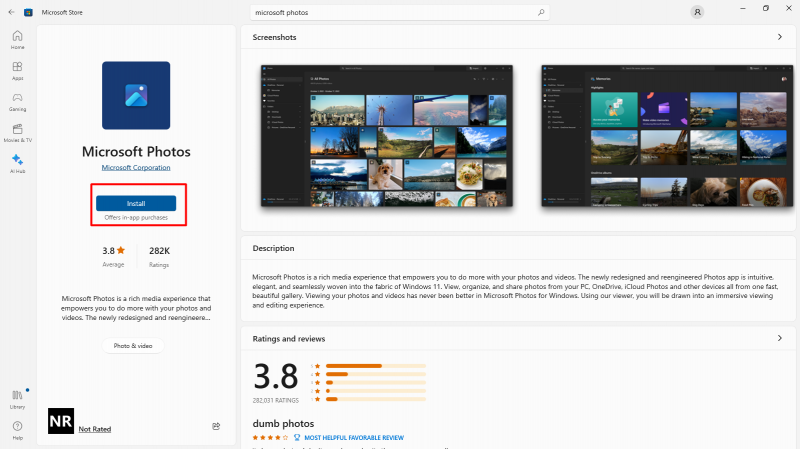
Επαγγελματική συμβουλή: Μερικές φορές ασυνήθιστες αλλαγές στις ρυθμίσεις προκαλούν προβλήματα με την εφαρμογή. Για αυτήν την επαναφορά, οι ρυθμίσεις της εφαρμογής θα διορθώσουν επίσης το πρόβλημα. Για να επαναφέρετε τη ρύθμιση Microsoft Photos, ανοίξτε το παράθυρο Προσθήκη και κατάργηση προγράμματος από το μενού έναρξης, πληκτρολογήστε Microsoft Photos στη γραμμή αναζήτησης και κάντε κλικ στον σύνδεσμο για προχωρημένους. Μετά από αυτό κάντε κλικ στο Επαναφορά Κουμπί για επαναφορά των αλλαγών στις προεπιλογές:
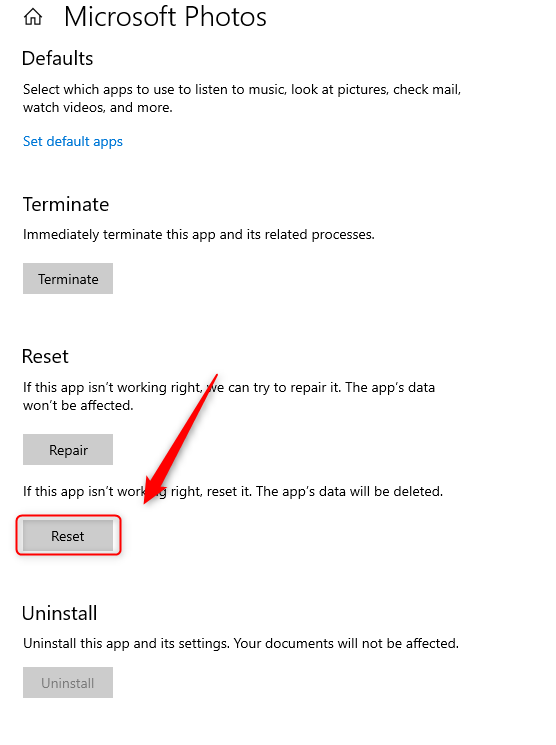
Αυτό αφορά τη λήψη και την επανεγκατάσταση της εφαρμογής Microsoft Photos στα Windows.
συμπέρασμα
Χρησιμοποιήστε την εντολή PowerShell ' get-appxpackage *Microsoft.Windows.Photos* | remove-appxpackage ” για να απεγκαταστήσετε την εφαρμογή Microsoft Photos και, στη συνέχεια, να την εγκαταστήσετε ξανά από το Microsoft Store. Κάποιο από το λογισμικό που είναι ενσωματωμένο σε λειτουργικά συστήματα δεν είναι τόσο εύκολο να αφαιρεθεί απευθείας από τις ρυθμίσεις για αυτό απαιτούν ειδική διαδικασία. Σε αυτό το άρθρο, συζητήσαμε ένα ζήτημα σχετικά με την επανεγκατάσταση του Microsoft Photos που είναι ένα ενσωματωμένο λογισμικό του λειτουργικού συστήματος Windows.